Gendan slettede kontakter fra Android-enheder
‘Jeg har lige mistet min kontaktliste. Send mig venligst dit telefonnummer her.’
Har du nogensinde sendt denne besked på Facebook eller e-mail? Hvis du har, forstår du sikkert besværet, når du forsøger at bygge en ny kontaktliste.
Situationen bliver værre, hvis du ikke har personen på din Facebook-venneliste eller husker personens e-mailadresse.
Det er lige meget, hvordan du har mistet dem – utilsigtet sletning, beskadiget software eller afbrudt rooting – for der er stadig en lille mulighed for, at du kan gendanne dem. Gendan kontakter på Android er faktisk nemmere, end det lyder, og nedenstående trin viser dig, hvor nemt det faktisk er.
Del 1: Kan de slettede kontakter hentes på en Android-enhed?
Du kan gendanne kontakter på en Android-enhed ved at bruge en af disse fire måder:
#1 Slå Android i dets gemmelege spil
De kan være skjulte – nogle gange kan indstillingerne på din Android-enhed være lidt frække. Der er tilfælde, hvor brugere rapporterede, at de ikke kunne finde deres kontakter. Slap af – de er sandsynligvis ikke tabt, og Android besluttede at spille gemmeleg. At finde din kontaktliste kræver kun en hurtig fire-trins proces:
- Åbn applikationen ‘Kontakter’.
- Find de tre lodrette prikker, og tryk på den.
- Tryk på ‘Kontakter, der skal vises’.
- Tryk på ‘Alle kontakter’.
Dette burde løse dit problem med det samme. Men hvis du opdager, at ‘Alle kontakter’ er aktiv, skal du prøve den næste metode.
#2 Bliv bekendt med Google
De fleste Android-brugere er sandsynligvis ivrige Google-applikationsbrugere. Hvis du har din Gmail til at konfigurere til at sikkerhedskopiere dine kontakter, vil det være nemt for dig at gendanne slettede kontakter. Det vil kun kræve, at du gensynkroniserer din enhed med din Google-konto – dette vil give dig de fleste af dine kontakter tilbage afhængigt af din seneste backup.
BEMÆRK: Hvis dine kontakter er tilgængelige i Gmail, men ikke på din Android-enhed, kan du prøve at synkronisere dine Google-konti igen.
Sådan gendanner du slettede kontakter fra Android-enheder ved hjælp af din Gmail-konto:
- Gå til din Gmail-indbakke på din computer.
- Vælg ‘Kontakter’ fra rullemenuen i venstre side.
- Du bør kunne se dine kontakter. Klik på ‘Mere’ og klik på ‘Gendan kontakter…’.
- Vælg backupfilen/perioden og klik på ‘Gendan’.
- Gensynkroniser din Google-konto på din Android-enhed.
#3 Brug en Nandroid-sikkerhedskopi
Hvis du tidligere havde rootet din Android-enhed og lavet en Nandroid-sikkerhedskopi, følg disse trin for at gendanne kontakter på Android.
#4 Tjek din Android-database
For at se, om du kan gendanne dine kontakter ved hjælp af din Android-enheds kontaktdatabase, skal du gå til /data/data/android.providers.contacts/databases.
Du skal søge efter udbydere.kontakter/databaser folder. Hvis den er tom, er dine kontakter helt væk.
Del 2: Sådan gendannes slettede kontakter fra Android
I stedet for at udføre alle ovenstående trin, er det sikrere og nemmere at gendanne kontakter på Android ved hjælp af DrFoneTool – Data Recovery (Android).
Når dine kontakter slettes, ved et uheld eller ej, markeres de som ‘skal overskrives med nye data’. Det kan være svært selv at opfange fragmenter af data, så det vil være nemt at bruge et tredjepartsprogram. DrFoneTool – Datagendannelse (Android) kan også gendanne andre data, f.eks. billeder, beskeder og videoer fra dine Android-enheder.

DrFoneTool – Datagendannelse (Android)
Verdens første Android-smartphone og tabletgendannelsessoftware.
- Gendan Android-data ved at scanne din Android-telefon og -tablet direkte uden rod.
- Forhåndsvis og selektivt gendan det, du ønsker, fra din Android-telefon og -tablet.
- Understøtter forskellige filtyper, herunder WhatsApp, Beskeder & Kontakter & Fotos & Videoer & Lyd & Dokument.
- Understøtter 6000+ Android-enhedsmodeller og forskellige Android OS.
Er du i tvivl om, hvordan du gendanner slettede kontakter fra Android-enheder ved hjælp af denne applikation? Bare følg disse nemme trin:
- Start applikationen og tilslut dine enheder. Når du har startet ‘Datagendannelse’, skal du tage dit USB-kabel og tilslutte din Android-enhed til din computer.

- BEMÆRK: Der vises en pop op-meddelelse på din enhed, hvis du aldrig har aktiveret USB-fejlretning på din enhed før – ignorer dette, hvis du har gjort dette før.
- Vælg den eller de filtyper, der skal scannes og vil gendanne – i dette tilfælde er det ‘Kontakter’. Klik på knappen ‘Næste’ for det næste trin.

- Scan Android-enhed for tabte data ved at klikke på ‘Start’.
- Softwaren vil tage noget tid at udføre sit arbejde, så vær tålmodig – det nytter ikke at holde øje med en kogende gryde.

- Se forhåndsvisning af gendannede filer, og vælg dem, du vil gendanne. Du kan se indholdet af den gendanbare fil ved at klikke på dem. Marker felterne ved siden af filnavnet, og klik på ‘Gendan’ for at gemme dem på din computer.

- OBS: applikationen viser dig både slettede og eksisterende data på din Android-enhed. For at se, hvilke der ikke er tilgængelige på din Android-enhed, skal du kontrollere indstillingen ‘Vis kun slettede filer’.
Del 3: Top 5 nyttige apps til backup af kontakter til Android

DrFoneTool – Telefonsikkerhedskopiering (Android)
Sikkerhedskopier og gendan Android-data fleksibelt
- Sikkerhedskopier Android-data selektivt til computeren med et enkelt klik.
- Forhåndsvis og gendan sikkerhedskopien til enhver Android-enhed.
- Understøtter 8000+ Android-enheder.
- Der går ingen data tabt under sikkerhedskopiering, eksport eller gendannelse.
#1 Sikkerhedskopier din mobil
Denne app hjælper dig med at sikkerhedskopiere din enhed uden unødvendige dikkedarer. Det er i stand til at sikkerhedskopiere en række ting: apps, systemindstillinger, beskeder, opkaldslogger, billeder, dokumenter og meget. Det er også super nemt at bruge og vil ikke få dig til at bruge lang tid på at konfigurere dine sikkerhedskopieringsindstillinger. Du kan bruge appen til at overføre data fra én enhed til en anden – bare vær opmærksom på, at for nogle Android-enheder er der nogle fejl, der skal rettes.
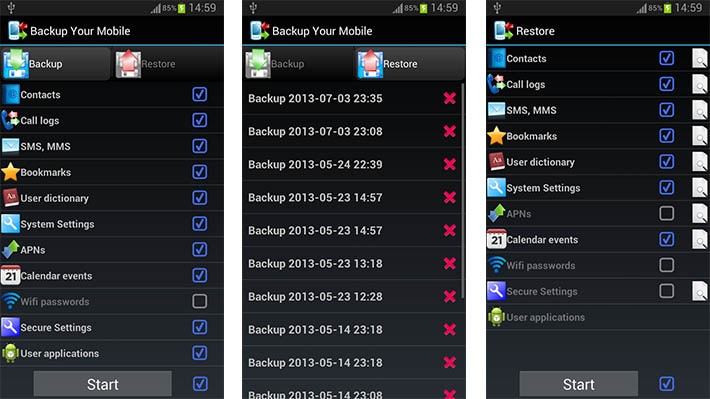
#2 Super Backup & Restore
Denne app er virkelig nem at bruge – du skal være fuldstændig fjols for ikke at kunne sikkerhedskopiere dine kontakter ved hjælp af denne app. Du vil kunne sikkerhedskopiere apps, kontakter, SMS, kalendere, bogmærker osv. individuelt eller samlet. Vi kan godt lide, at det har en automatisk planlagt sikkerhedskopieringsevne, der vil sikkerhedskopiere Android-enheder på det forudbestemte tidspunkt til dit valgte skylager.
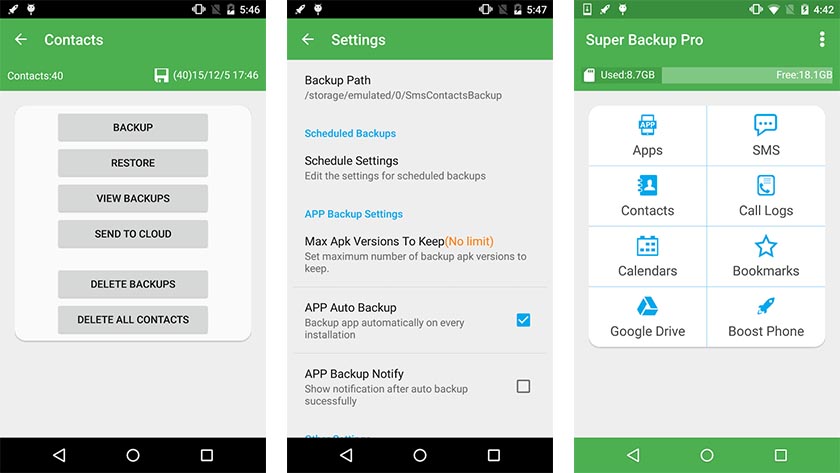
#3 Helium – App Sync og backup
Denne ClockworkMod-skabelse giver Android-brugere mulighed for at sikkerhedskopiere kontakter, apps, data, opkaldslogger, beskeder og lignende. I modsætning til de fleste backup-apps kræver det ikke, at du rooter dine enheder. Alt du skal gøre er at installere dens desktop-app, for at mobilappversionen kan fungere. Premium-brugere vil have lagerplads i skyen til at gemme backup-filer, automatisk planlagt backup og fri for reklamer.
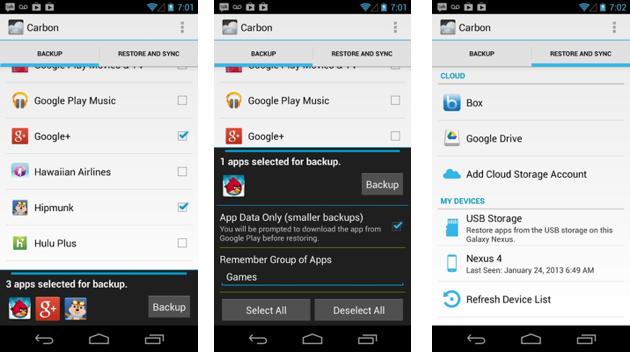
#4 Ultimativ backup
Dette er en meget alsidig Android backup-fil. Det gemmer ikke kun backup-filer lokalt, men også på skylager efter eget valg (Google Drive, Dropbox, Box osv.). Det har et indbygget afinstallationsprogram, opgavedræber og cache-rydning. Mere imponerende, det kan sikkerhedskopiere WiFi-detaljer … vi ved, hvor vigtigt det er for mange mennesker.
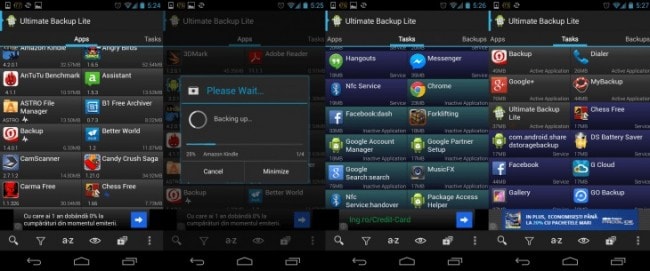
#5 Nem sikkerhedskopiering og gendannelse
Hvis du leder efter en balance mellem funktion og kompleksitet, skal du ikke lede længere end denne app. Det tilbyder sikkerhedskopieringsmuligheder for både rootede og ikke-rodfæstede Android-enheder. Den har alle de grundlæggende funktioner i en backup-app, og alt kan opbevares og gendannes fra dit SD-kort eller en række cloud-lagringsmuligheder. Du kan også indstille en tidsplan for, at appen skal sikkerhedskopiere dine Android-enheder. Rootbrugere vil have den ekstra fordel ved at sikkerhedskopiere appdata og indstille og gendanne apps i batches.

Det er virkelig nemt at gendanne slettede kontakter fra din Android-enhed. Det anbefales dog stærkt, at du sikkerhedskopierer ikke kun dine kontakter, men alt på dine Android-enheder.
Seneste Artikler


